|
Bienenkönigin

Dieses Tutorial
wurde
von mir Romana
geschrieben, es darf
nicht kopiert werden und
auf
anderen
Seiten zum
download angeboten
werden.
Jegliche Ähnlichkeit ist
rein zufällig.
Ich habe es mit Corel
2020 geschrieben, geht aber
sicher mit den anderen
auch.
Tuben gibt es keines da ich
diese gekauft
habe bei
www.vmartists.com
Du benötigst 1 Haupttube
und 7 Decotuben
Material
Filter :
Filter -
Unlimited 2.0 -
Fun House - Chaos Mirror
und Evanescence
Tramages - Tow The Line
Penta com - Jeans
Toadies - Picasso´s
Another Word
Ich hab die alle
in den Filter -
Unlimited 2.0
Hast du alles dann
fangen wir an.
1.)
Öffne ein transparentes Bild von 800 x
800
Suche dir 2 schöne Farben aus der Deiner
Tube
Ich
hab als Vordergrundfarbe #766260
und als Hintergrundfarbe #EEE776
Aktiviere nun noch dein
Lineal bei Ansicht -- Lineal
2.)
Wir machen uns jetzt einen
Hintergrund
Erstelle diesen
Farbverlauf

Fülle die Ebene damit
3.)
Filter -
Unlimited 2.0 -
Fun House - Chaos Mirror
mit dieser
Einstellung
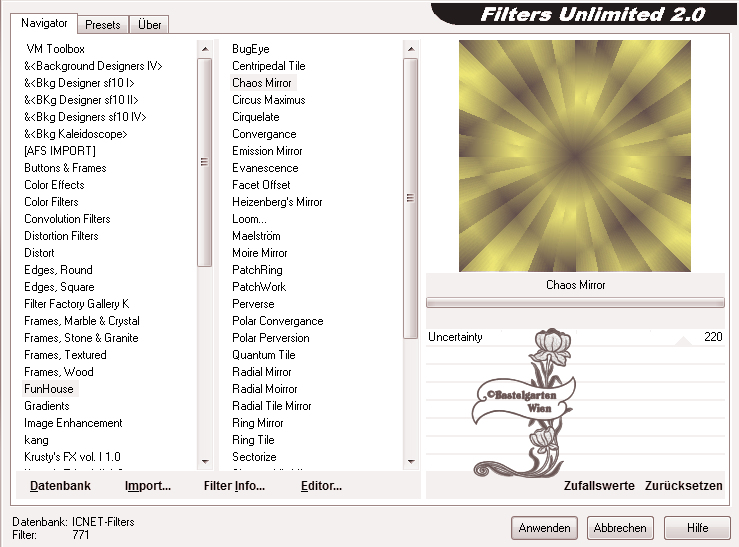
4.)
Filter -
Unlimited 2.0 -
Fun House - Evanescence
mit dieser
Einstellung
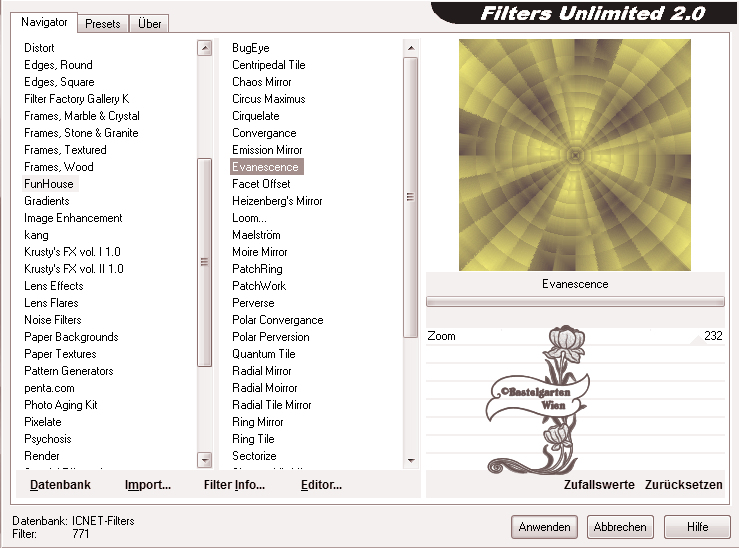
Stelle hier die
Sichtbarkeit auf 55
5.)
Ebene - neue Rasterebene
Fülle nun die Ebene mit der
Hintergrundfarbe #EEE776
Schiebe diese Ebene nach unten
Ebenen nach unten zusammenfassen
Effekte - Textureffekte -
Textur nach deiner Wahl mit dieser Einstellung
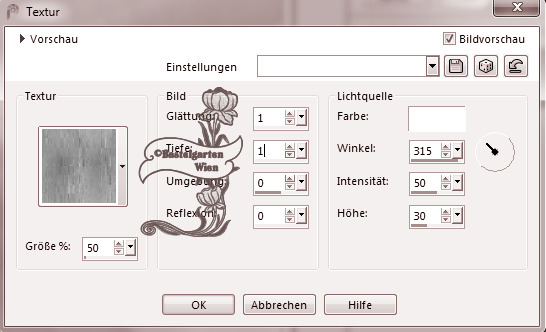
6.)
Effekte -
Bildeffekte - Nahtloses Kacheln
mit dieser Einstellung
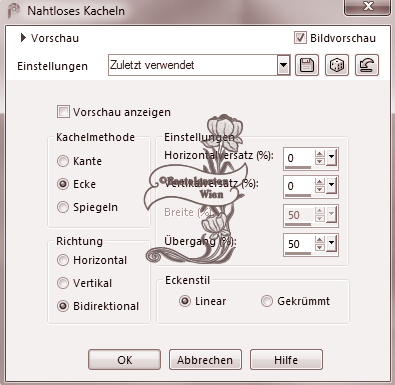
Kopiere diesen Hintergrund und
füge ihn als neues Bild ein
wir brauchen ihn später
7.)
Ebene - neue Rasterebene
Auswahlwerkzeug - Benutzerdefinierte
Auswahl mit dieser Einstellung

Fülle nun die Auswahl mit der
Vordergrundfarbe #766260
8.)
Filter -
Unlimited 2.0 -
Penta com - Jeans
mit dieser
Einstellung
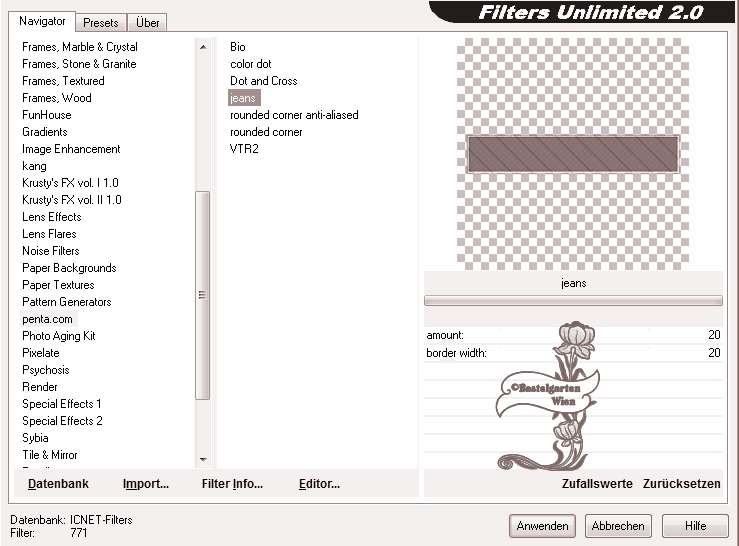
Auswahl aufheben
Ebene duplizieren - Horizontal
Spiegeln
Stelle hier die
Sichtbarkeit auf 50
Ebenen nach unten zusammenfassen
9.)
Auswahlwerkzeug - Benutzerdefinierte
Auswahl mit dieser Einstellung

10.)
Auswahl andern - Auswahlrahmen
auswählen mit dieser Einstellung
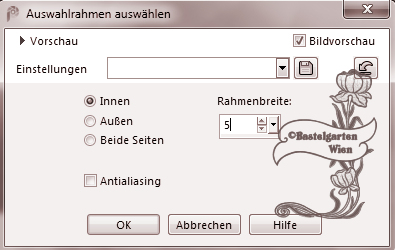
Fülle nun die Auswahl mit der
Hintergrundfarbe #EEE776
11.)
Erstellen - Bildrauschen
hinzufügen/entfernen -
Bildrauschen hinzufügen
mit dieser Einstellung
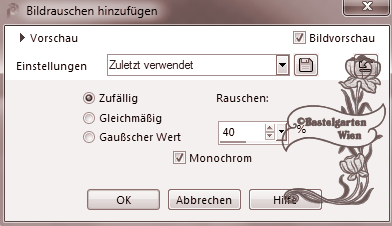
12.)
Effekte - 3D Effekte - Schlagschatten
mit dieser Einstellung

Auswahl aufheben
13.)
Ebene - neue Rasterebene
Auswahlwerkzeug - Benutzerdefinierte
Auswahl mit dieser Einstellung

Fülle nun die Auswahl mit der
Vordergrundfarbe #766260
14.)
Wiederhole den
Filter -
Penta com Jeans aus
Punkt 8
Auswahl aufheben
Ebene duplizieren - Horizontal
Spiegeln
15.)
Effekte -
Bildeffekte - Versatz mit dieser
Einstellung
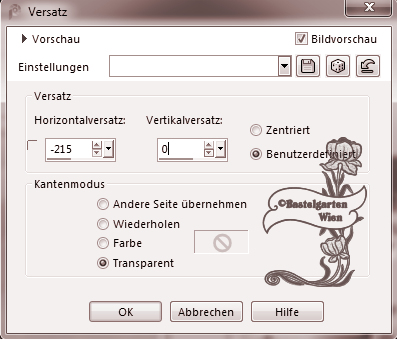
Stelle hier die
Sichtbarkeit auf 50
Ebenen nach unten zusammenfassen
Wiederhole nun die Punkte 9 - 10 - 11 -
12
Ebene duplizieren - Vertikal spiegeln
16.)
Ebene neue Rastereben
Auswahlwerkzeug - Kreis
Zieh nun so den Kreis auf
- wie auf diesem Bild
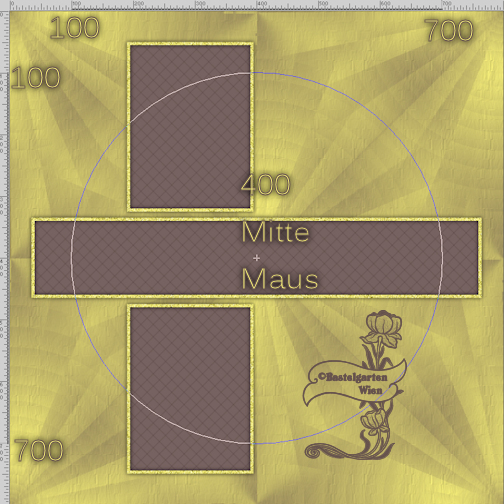
Fülle nun die Auswahl mit der
Hintergrundfarbe #EEE776
Effekte - Textureffekte -
Textur mit der Einstellung
aus Punkt 5
17.)
Auswahl ändern verkleinern
um 50 Pixel
Ebene neue Rastereben
Fülle nun die Auswahl mit der
Vordergrundfarbe #766260
Wiederhole das Bildrauschen aus
Punkt 11
Auswahl ändern verkleinern
um 15 Pixel
Drücke nun die
Entferntaste deiner Tastatur
Wiederhole den Schlagschatten
mit dieser Einstellung ( 0 - 0 - 85 -
10 )
Auswahl aufheben
18.)
Aktiviere nun die untere
Ebene
Wiederhole den Schlagschatten
mit dieser Einstellung ( 0 - 0 - 85 -
10 )
Geh wieder auf die obere
Ebene
Ebene duplizieren
Größe ändern mit dieser
Einstellung
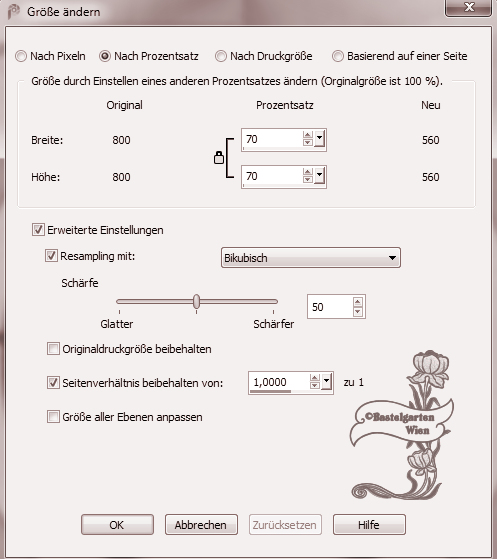
19.)
Effekte -
Bildeffekte - Versatz mit dieser
Einstellung
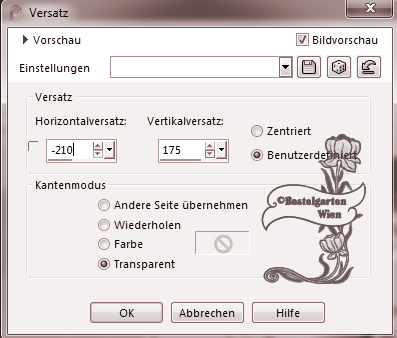
20.)
Ebene - neue Rasterebene
Auswahlwerkzeug - Benutzerdefinierte
Auswahl mit dieser Einstellung

Fülle nun die Auswahl mit der
Vordergrundfarbe #766260
21.)
Filter -
Unlimited 2.0 -
Toadies - Picasso´s
Another Word
mit dieser
Einstellung
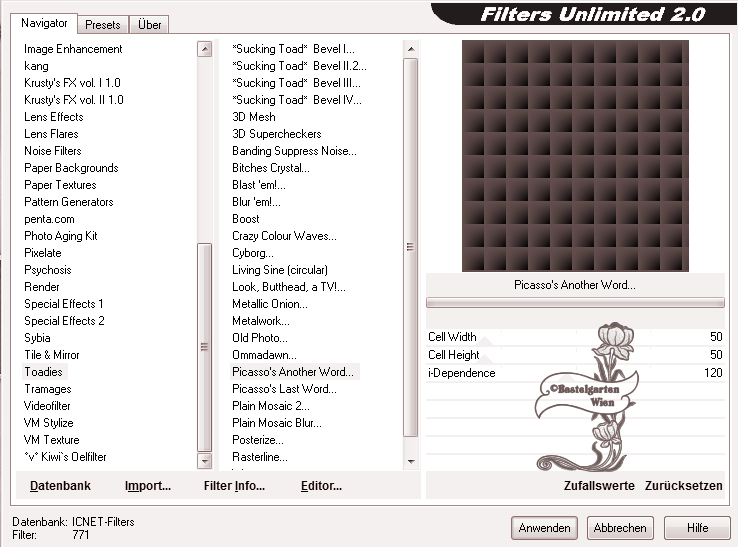
Wiederhole nun die Punkte
10 - 11 - 12
22.)
Ebene - neue Rasterebene
Auswahlwerkzeug - Benutzerdefinierte
Auswahl mit dieser Einstellung

Fülle nun die Auswahl mit der
Hintergrundfarbe #EEE776
Effekte - Textureffekte -
Textur mit der Einstellung
aus Punkt 5
23.)
Auswahl ändern verkleinern
um 25 Pixel
Fülle nun die Auswahl mit der
Vordergrundfarbe #766260
Wiederhole das Bildrauschen aus
Punkt 11
Auswahl ändern verkleinern
um 10 Pixel
Fülle nun die Auswahl mit der
Hintergrundfarbe #EEE776
24.)
Filter -
Unlimited 2.0 -Tramages
- Tow The Line
mit dieser
Einstellung
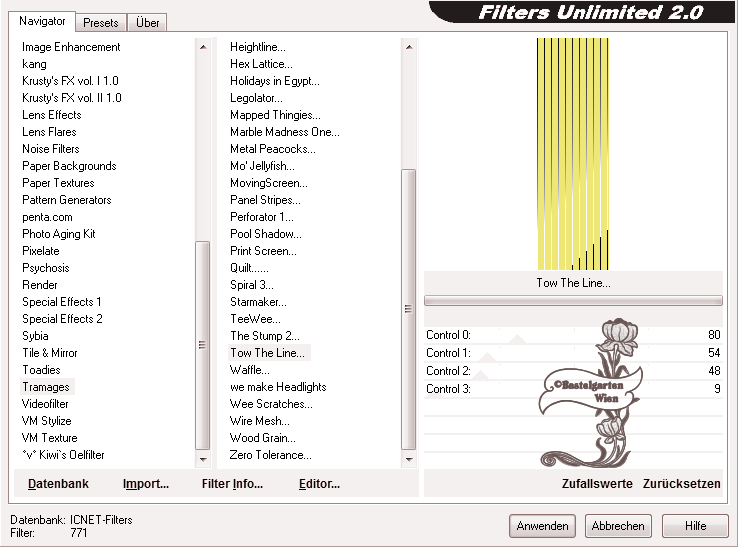
Auswahl ändern vergrößern
um 10 Pixel
Wiederhole den Schlagschatten
mit dieser Einstellung ( 0 - 0 - 85 -
10 )
Auswahl aufheben
Wiederhole den Schlagschatten
mit dieser Einstellung ( 0 - 0 - 85 -
10 )
25.)
Hast du jetzt alles Richtig sollte
es so Aussehen
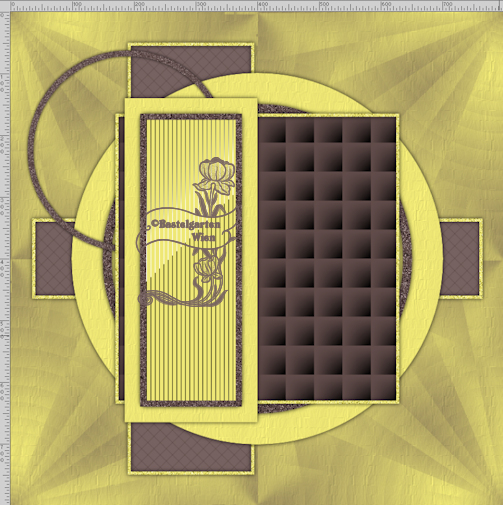
26.)
Aktiviere nun deine
7
Deco Tube
verkleinere sie nach
deinen wünschen und setzte sie
auf das Bild
(da ich nicht weis welche
Decotube ihr nemmt, wird es
nichts nützen wenn ich euch
meine angaben gebe)
Siehe dazu mein Bild wenn es dir
so gefällt
Wiederhole den
Schlagschatten mit dieser
Einstellung ( 0 - 0 - 85 - 10)
27.)
Aktiviere nun deine Haupttube
verkleinere sie nach deinen wünschen und
setzte sie auf das Bild
(da
ich nicht weis welche Haupttube ihr
nemmt, wird es nichts nützen wenn ich
euch meine angaben gebe)
Wiederhole den Schlagschatten -
mit dieser Einstellung ( 0 - 0 -
85 - 25 )
28.)
Aktivere dein Textwerkzeug
- Benenne dein Bild
Schreib deinen Namen
oder gib dein
Wasserzeichen darauf
Schlagschatten nach Wahl
29.)
Bild - Rand
hinzufügen von 3 Pixel in der Farbe
#766260
Bild - Rand
hinzufügen von 3 Pixel in der Farbe
#EEE776
Bild - Rand
hinzufügen von 3 Pixel in der Farbe
#766260
Alles Auswählen
Auswahl ändern -
Verkleinern um 9 Pixel
Auswahl umkehren
30.)
Effekte - 3D Effekte -
Innenfasse mit dieser
Einstellung
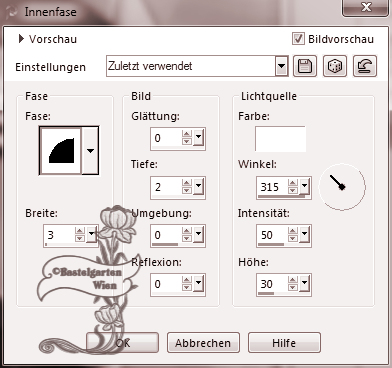
Auswahl aufheben
31.)
Bild - Rand
hinzufügen von 30 Pixel in der Farbe
#EEE776
Aktiviere deinen
Zauberstab (Toleranz und
Randschärfe auf 0 )
Klicke nun in diesen Rand
Kopiere nun deinen Hintergrund
und fülle die Auswahl damit
Wiederhole nun die Innenfasse
aus Punkt 30
Auswahl aufheben
32.)
Bild - Rand
hinzufügen von 3 Pixel in der Farbe
#766260
Bild - Rand
hinzufügen von 3 Pixel in der Farbe
#EEE776
Bild - Rand
hinzufügen von 3 Pixel in der Farbe
#766260
Alles Auswählen
Auswahl ändern -
Verkleinern um 9 Pixel
Auswahl umkehren
Wiederhole nun die Innenfasse
aus Punkt 30
Auswahl aufheben
Nun bist
du fertig und du kannst deinen Bild
als jpg
abspeichern.
Ich hoffe dir hat das Tutorial genauso viel Spaß
gemacht
wie mir es zu schreiben.
Dankeschön fürs
nachbasteln.
Home
Dieses Tutorial wurde von
meiner Tochter Karin getestet

Design by
Romana |